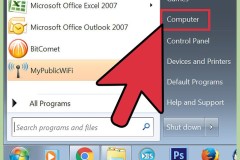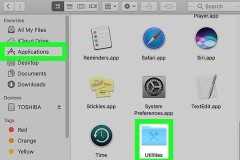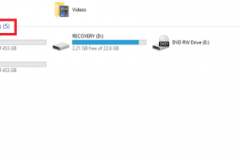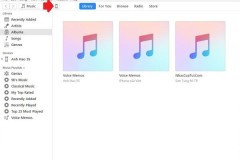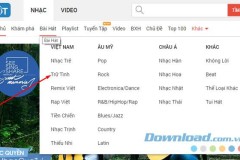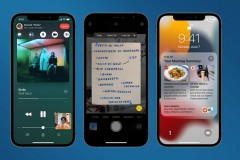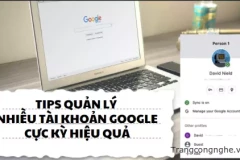Hiện nay, hầu hết điện thoại Android đều hỗ trợ thẻ nhớ SD, trừ một số máy có bộ nhớ cao hay vì tính thẩm mỹ mà nhà sản xuất sẽ loại bỏ hẳn khe cắm thẻ nhớ trong thiết kế. Những chiếc thẻ SD sẽ giúp tăng bộ nhớ lưu trữ các dữ liệu nhạc, hình ảnh, video,... Tuy nhiên, sau một thời gian sử dụng nếu bạn muốn làm mới lại thẻ SD về trạng thái ban đầu thì hãy nghĩ tới việc format (định dạng) lại mọi thứ. Và bài viết sau đây sẽ hướng dẫn các bạn cách format thẻ nhớ trực tiếp trên điện thoại Android.
Hướng dẫn format thẻ nhớ ngay trên điện thoại Android
Lưu ý:
Việc format thẻ nhớ SD sẽ xóa sạch toàn bộ các dữ liệu có trên thẻ, do đó trước khi thực hiện công việc này tốt nhất bạn nên sao lưu toàn bộ các dữ liệu quan trọng vào máy tính hoặc tải trực tiếp lên các kho lưu trữ trực tuyến như Google Drive, Dropbox, Mediafire,…
Bước 1:
Trước hết, bạn gắn thẻ SD vào thiết bị. Với những dòng điện thoại có khay thẻ SD nằm ở mặt sau bạn phải mở nắp lưng và tháo pin ra, sau đó mới có thể gắn được thẻ. Hãy đảm bảo thẻ nhớ gắn khớp vào vị trí dù khay ở sau lưng hay bên hông để máy nhận thẻ nhớ.

Bước 2:
Sau khi gắn thẻ SD thành công, bạn mở mục Settings (Cài đặt) > chọn Storage (Lưu trữ/Dung lượng).
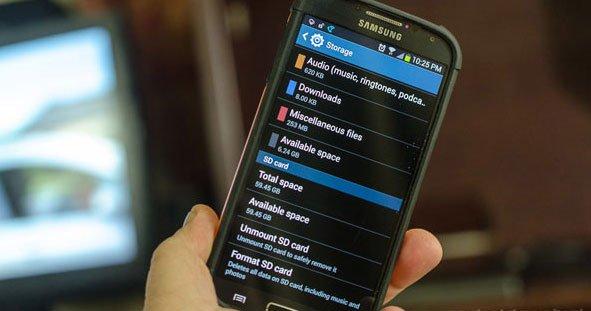
Lưu ý: Tùy vào mỗi dòng máy và tùy từng bản Rom của máy mà những mục này có thể sẽ khác biệt một chút.
Bước 3:
Tại đây, bạn sẽ thấy xuất hiện 2 tùy chọn là Ngắt kết nối với thẻ SD (Unmount SD card) và Format SD Card (Định dạng thẻ SD, hoặc một số dòng điện thoại sẽ hiển thị là Erase & Format (Xóa và định dạng)). Bạn chọn Unmount SD card để ngắt kết nối và tách biệt các tác vụ được máy xử lý ra khỏi thẻ nhớ.
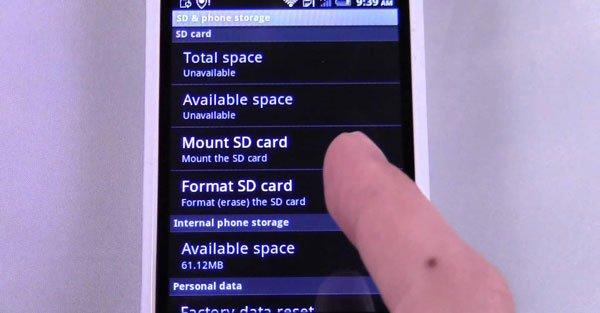
Tiếp theo, bạn hãy bấm vào mục Format SD Card, ngay sau đó thiết bị sẽ tiến hành các bước xác nhận, bạn đồng ý và nhập mã pin khóa thẻ (nếu có).
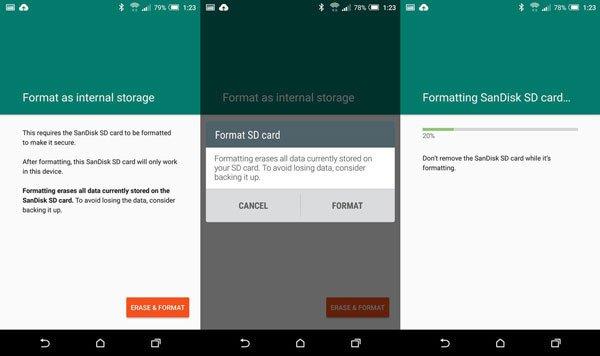
Quá trình Format thẻ nhớ trên điện thoại diễn ra nhanh hay chậm là phụ thuộc vào dung lượng bộ nhớ và dữ liệu đang lưu trên thẻ. Sau khi định dạng kết thúc, mọi dữ liệu sẽ được xóa khỏi thẻ nhớ.
Như vậy, chỉ với vài bước cơ bản như trên là bạn đã có thể nhanh chóng định dạng thẻ nhớ ngay trên điện thoại rồi đúng không nào? Ngoài ra, bạn cũng có thể nhờ đến sự hỗ trợ của bên thứ 3 để format thẻ nhớ, cách này đơn giản hơn rất nhiều khi bạn chỉ cần tìm kiếm và lựa chọn cho mình một phần mềm format thẻ nhớ cho điện thoại phù hợp.
Chúc các bạn thành công!
Xem thêm: